Show Mesh コマンド
show mesh コマンドは、次のセクションでグループ化されています。
一般的なメッシュ ネットワークの詳細の表示
一般的なメッシュ ネットワークの詳細を表示するには、次のコマンドを入力します。
-
show mesh env {summary | AP_name} :すべてのアクセス ポイント(概要)または特定のアクセス ポイント(AP_name)の温度、ヒーター ステータス、イーサネット ステータスを表示します。アクセス ポイント名、ロール(RootAP または MeshAP)、およびモデルも示されます。
-
温度は華氏と摂氏の両方で示されます。
-
ヒーター ステータスは ON または OFF です。
-
イーサネット ステータスは UP または DOWN です。

(注)
バッテリ ステータスはアクセス ポイントに対して提供されないため、show mesh env AP_name ステータス表示に N/A(該当なし)と表示されます。
(Cisco Controller) > show mesh env summary AP Name Temperature(C/F) Heater Ethernet Battery ------------------ ---------------- ------ -------- ------- SB_RAP1 39/102 OFF UpDnNANA N/A SB_MAP1 37/98 OFF DnDnNANA N/A SB_MAP2 42/107 OFF DnDnNANA N/A SB_MAP3 36/96 OFF DnDnNANA N/A (Cisco Controller > show mesh env SB_RAP1 AP Name.......................................... SB_RAP1 AP Model......................................... AIR-LAP1522AG-A-K9 AP Role.......................................... RootAP Temperature...................................... 39 C, 102 F Heater........................................... OFF Backhaul......................................... GigabitEthernet0 GigabitEthernet0 Status.......................... UP Duplex....................................... FULL Speed........................................ 100 Rx Unicast Packets........................... 988175 Rx Non-Unicast Packets....................... 8563 Tx Unicast Packets........................... 106420 Tx Non-Unicast Packets....................... 17122 GigabitEthernet1 Status.......................... DOWN POE Out........................................ OFF Battery.......................................... N/A
-
-
show mesh ap summary :外部認証のユーザ名を割り当てるために使用できる AP 証明書内の MAC アドレスを示す CERT MAC フィールドを表示するように改訂されました。
(Cisco Controller) > show mesh ap summary AP Name AP Model BVI MAC CERT MAC Hop Bridge Group Name ------- --------------- ----------------- ---------------- ---- ----------------- R1 LAP1520 00:0b:85:63:8a:10 00:0b:85:63:8a:10 0 y1 R2 LAP1520 00:0b:85:7b:c1:e0 00:0b:85:7b:c1:e0 1 y1 H2 AIR-LAP1522AG-A-K9 00:1a:a2:ff:f9:00 00:1b:d4:a6:f4:60 1 Number of Mesh APs............................... 3 Number of RAP................................... 2 Number of MAP................................... 1 -
show mesh path :MAC アドレス、アクセス ポイントのロール、アップリンクとダウンリンクの SNR 率(dBs)(SNRUp、SNRDown)、および特定のパスのリンク SNR を表示します。
(Cisco Controller) > show mesh path mesh-45-rap1 AP Name/Radio Mac Channel Snr-Up Snr-Down Link-Snr Flags State ----------------- ------- ------ -------- -------- ------ ------- mesh-45-rap1 165 15 18 16 0x86b UPDATED NEIGH PARENT BEACON mesh-45-rap1 is a Root AP. -
show mesh neighbor summary :メッシュ ネイバーに関するサマリー情報を表示します。ネイバー情報には MAC アドレス、親子関係、およびアップリンクとダウンリンク(SNRUp、SNRDown)が含まれます。
(Cisco Controller) > show mesh neighbor summary ap1500:62:39:70 AP Name/Radio Mac Channel Snr-Up Snr-Down Link-Snr Flags State mesh-45-rap1 165 15 18 16 0x86b UPDATED NEIGH PARENT BEACON 00:0B:85:80:ED:D0 149 5 6 5 0x1a60 NEED UPDATE BEACON DEFAULT 00:17:94:FE:C3:5F 149 7 0 0 0x860 BEACON
(注)
前述の show mesh コマンドを確認したら、ネットワークのノード間の関係を表示して、各リンクの SNR 値を表示して、RF 接続を確認できます。
-
show mesh ap tree :ツリー構造(階層)内のメッシュ アクセス ポイントを表示します。
(Cisco Controller) > show mesh ap tree R1(0,y1) |-R2(1,y1) |-R6(2,y1) |-H2(1,default) Number of Mesh APs............................... 4 Number of RAP................................... 1 Number of MAP................................... 3
メッシュ アクセス ポイントの詳細の表示
メッシュ アクセス ポイントの設定を表示するには、次のコマンドを入力します。
-
show ap config general Cisco_AP :メッシュ アクセス ポイントのシステム仕様を表示します。
(Cisco Controller) > show ap config general aps Cisco AP Identifier.............................. 1 Cisco AP Name.................................... AP5 Country code..................................... US - United States Regulatory Domain allowed by Country............. 802.11bg:-AB 802.11a:-AB AP Country code.................................. US - United States AP Regulatory Domain............................. 802.11bg:-A 802.11a:-N Switch Port Number .............................. 1 MAC Address...................................... 00:13:80:60:48:3e IP Address Configuration......................... DHCP IP Address....................................... 1.100.163.133 ... Primary Cisco Switch Name........................ 1-4404 Primary Cisco Switch IP Address.................. 2.2.2.2 Secondary Cisco Switch Name...................... 1-4404 Secondary Cisco Switch IP Address................ 2.2.2.2 Tertiary Cisco Switch Name....................... 2-4404 Tertiary Cisco Switch IP Address................. 1.1.1.4 -
show mesh astools stats [Cisco_AP] :すべての屋外メッシュ アクセス ポイントまたは特定のメッシュ アクセス ポイントのストランディング防止統計情報を表示します。
(Cisco Controller) > show mesh astools stats Total No of Aps stranded : 0 > (Cisco Controller) > show mesh astools stats sb_map1 Total No of Aps stranded : 0 -
show advanced backup-controller :設定されているプライマリおよびセカンダリのバックアップ コントローラを表示します。
(Cisco Controller) > show advanced backup-controller AP primary Backup Controller .................... controller1 10.10.10.10 AP secondary Backup Controller ............... 0.0.0.0 -
show advanced timer :システム タイマーの設定を表示します。
(Cisco Controller) > show advanced timer Authentication Response Timeout (seconds)........ 10 Rogue Entry Timeout (seconds).................... 1300 AP Heart Beat Timeout (seconds).................. 30 AP Discovery Timeout (seconds)................... 10 AP Primary Discovery Timeout (seconds)........... 120 -
show ap slots :メッシュ アクセス ポイントのスロット情報を表示します。
(Cisco Controller) > show ap slots Number of APs.................................... 3 AP Name Slots AP Model Slot0 Slot1 Slot2 Slot3 -------------------------------- ------ ------- ------ ------ R1 2 LAP1520 802.11A 802.11BG H1 3 AIR-LAP1521AG-A-K9 802.11BG 802.11A 802.11A H2 4 AIR-LAP1521AG-A-K9 802.11BG 802.11A 802.11A 802.11BG
グローバル メッシュ パラメータ設定の表示
次のコマンドを使用して、グローバル メッシュ設定についての情報を取得します。
-
show mesh config :グローバル メッシュ設定を表示します。
(Cisco Controller) > show mesh config Mesh Range....................................... 12000 Backhaul with client access status............... disabled Background Scanning State........................ enabled Mesh Security Security Mode................................. EAP External-Auth................................. disabled Use MAC Filter in External AAA server......... disabled Force External Authentication................. disabled Mesh Alarm Criteria Max Hop Count................................. 4 Recommended Max Children for MAP.............. 10 Recommended Max Children for RAP.............. 20 Low Link SNR.................................. 12 High Link SNR................................. 60 Max Association Number........................ 10 Association Interval.......................... 60 minutes Parent Change Numbers......................... 3 Parent Change Interval........................ 60 minutes Mesh Multicast Mode.............................. In-Out Mesh Full Sector DFS............................. enabled Mesh Ethernet Bridging VLAN Transparent Mode..... enabled
ブリッジ グループ設定の表示
ブリッジ グループ設定を表示するには、次のコマンドを入力します。
-
show mesh forwarding table :設定されたすべてのブリッジと MAC テーブルのエントリを表示します。
-
show mesh forwarding interfaces :ブリッジ グループと各ブリッジ グループ内のインターフェイスを表示します。このコマンドは、ブリッジ グループ メンバーシップのトラブルシューティングに役立ちます。
VLAN タギング設定の表示
VLAN タギング設定を表示するには、次のコマンドを入力します。
-
show mesh forwarding VLAN mode :設定されている VLAN トランスペアレント モード(有効または無効)を表示します。
-
show mesh forwarding VLAN statistics :VLAN の統計情報とパスを表示します。
-
show mesh forwarding vlans :サポートされる VLAN を表示します。
-
show mesh ethernet VLAN statistics :イーサネット インターフェイスの統計情報を表示します。
DFS の詳細の表示
DFS の詳細を表示するには、次のコマンドを入力します。
-
show mesh dfs history :チャネル別のレーダー検出と停止の結果の履歴を表示します。
(Cisco Controller) > show mesh dfs history ap1520#show mesh dfs history Channel 100 detects radar and is unusable (Time Elapsed: 18 day(s), 22 hour(s), 10 minute(s), 24 second(s)). Channel is set to 136 (Time Elapsed: 18 day(s), 22 hour(s), 10 minute(s), 24 second(s)). Channel 136 detects radar and is unusable (Time Elapsed: 18 day(s), 22 hour(s), 9 minute(s), 14 second(s)). Channel is set to 161 (Time Elapsed: 18 day(s), 22 hour(s), 9 minute(s), 14 second(s)). Channel 100 becomes usable (Time Elapsed: 18 day(s), 21 hour(s), 40 minute(s), 24 second(s)). Channel 136 becomes usable (Time Elapsed: 18 day(s), 21 hour(s), 39 minute(s), 14 second(s)). Channel 64 detects radar and is unusable (Time Elapsed: 0 day(s), 1 hour(s), 20 minute(s), 52 second(s)). Channel 104 detects radar and is unusable (Time Elapsed: 0 day(s), 0 hour(s), 47 minute(s), 6 second(s)). Channel is set to 120 (Time Elapsed: 0 day(s), 0 hour(s), 47 minute(s), 6 second(s)). -
show mesh dfs channel channel number :指定したチャネルのレーダー検出と停止の履歴を表示します。
(Cisco Controller) > show mesh dfs channel 104 ap1520#show mesh dfs channel 104 Channel 104 is available Time elapsed since radar last detected: 0 day(s), 0 hour(s), 48 minute(s), 11 second(s).
セキュリティ設定と統計情報の表示
セキュリティ設定と統計情報を表示するには、次のコマンドを入力します。
-
show mesh security-stats AP_name :特定アクセス ポイントとその子のパケット エラー統計情報と、アソシエーション、認証、再アソシエーション、再認証についての失敗、タイムアウト、および成功のカウントを表示します。
(Cisco Controller) > show mesh security-stats ap417 AP MAC : 00:0B:85:5F:FA:F0 Packet/Error Statistics: ----------------------------- Tx Packets 14, Rx Packets 19, Rx Error Packets 0 Parent-Side Statistics: -------------------------- Unknown Association Requests 0 Invalid Association Requests 0 Unknown Re-Authentication Requests 0 Invalid Re-Authentication Requests 0 Unknown Re-Association Requests 0 Invalid Re-Association Requests 0 Unknown Re-Association Requests 0 Invalid Re-Association Requests 0 Child-Side Statistics: -------------------------- Association Failures 0 Association Timeouts 0 Association Successes 0 Authentication Failures 0 Authentication Timeouts 0 Authentication Successes 0 Re-Association Failures 0 Re-Association Timeouts 0 Re-Association Successes 0 Re-Authentication Failures 0 Re-Authentication Timeouts 0 Re-Authentication Successes 0
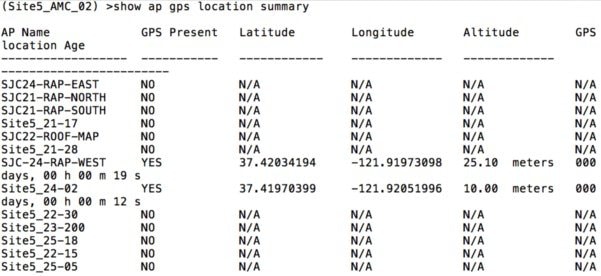
 フィードバック
フィードバック